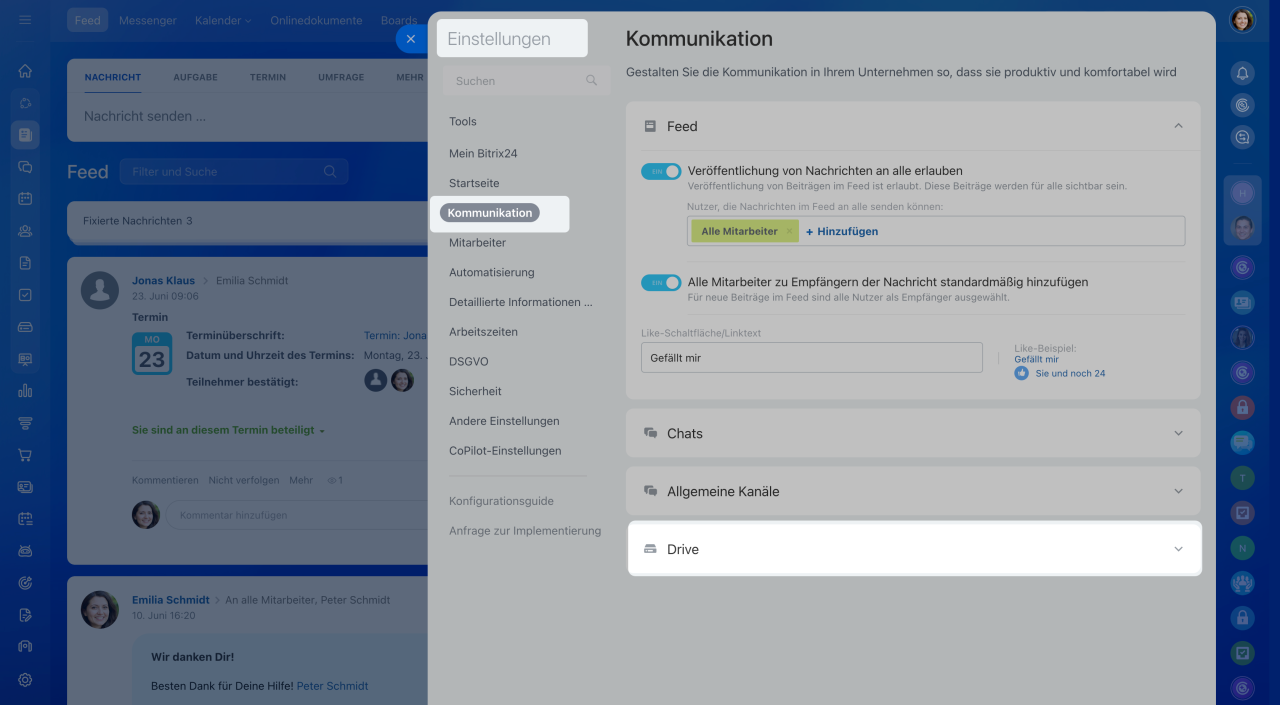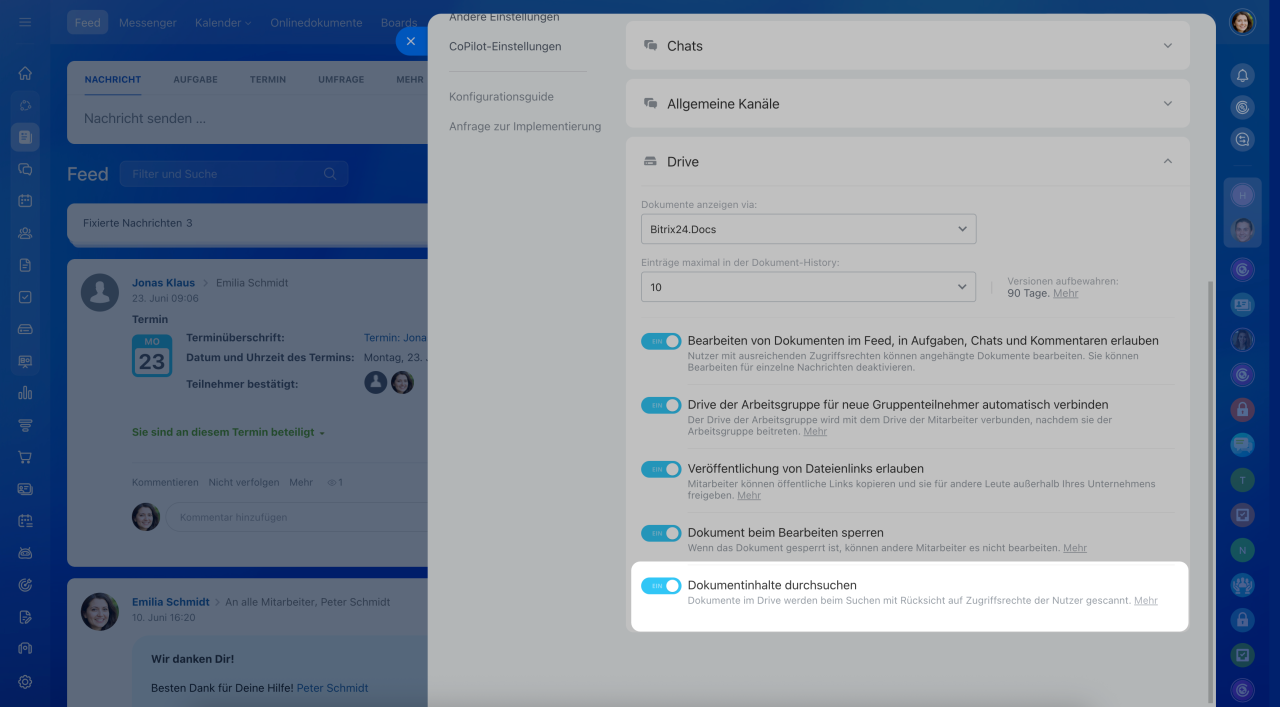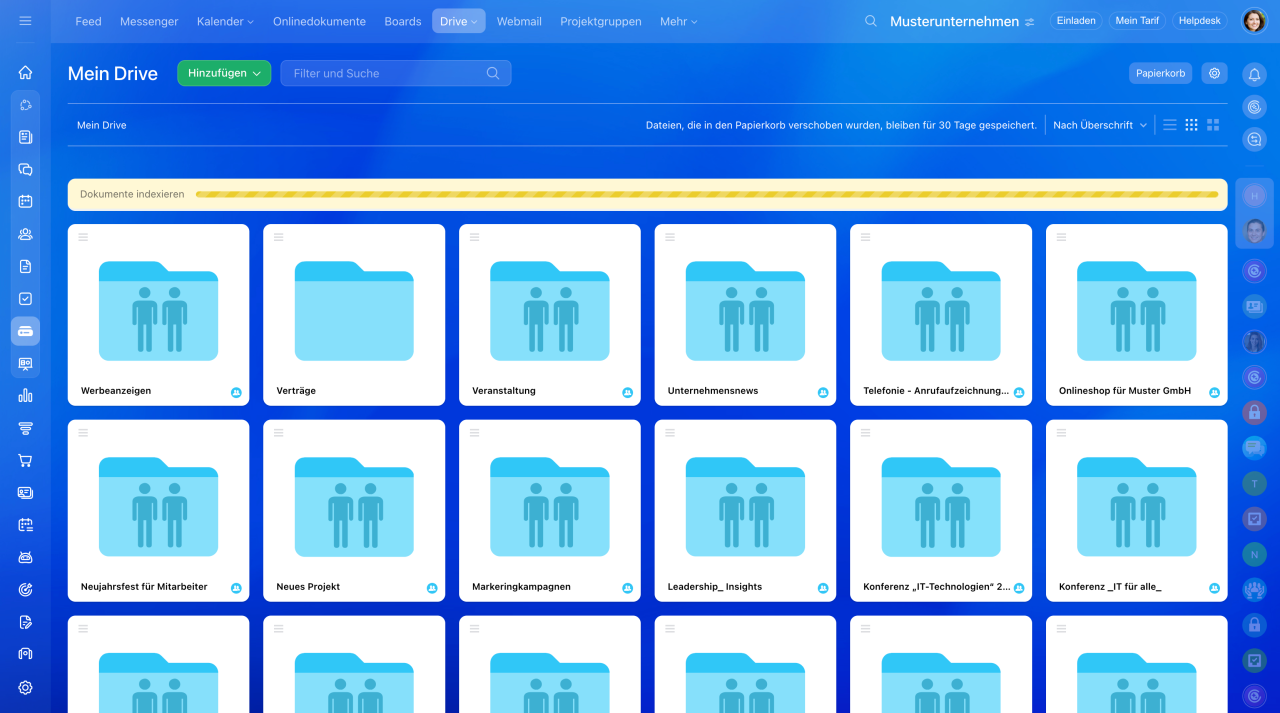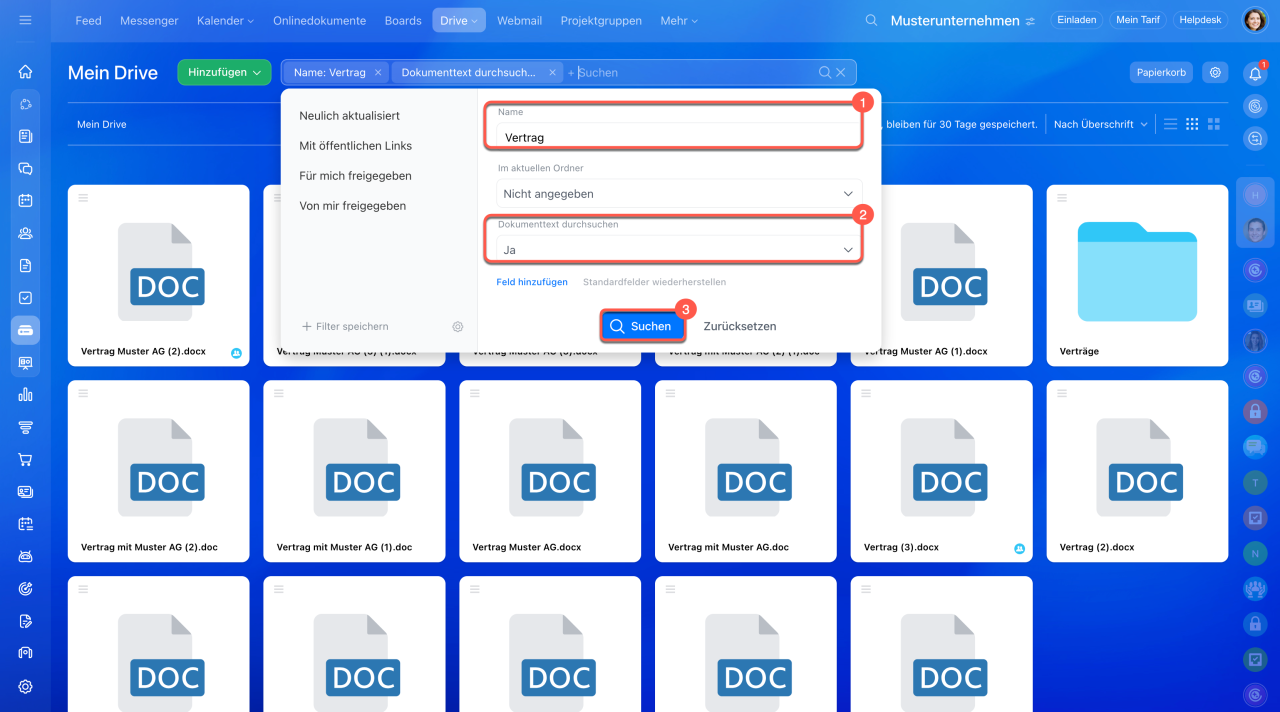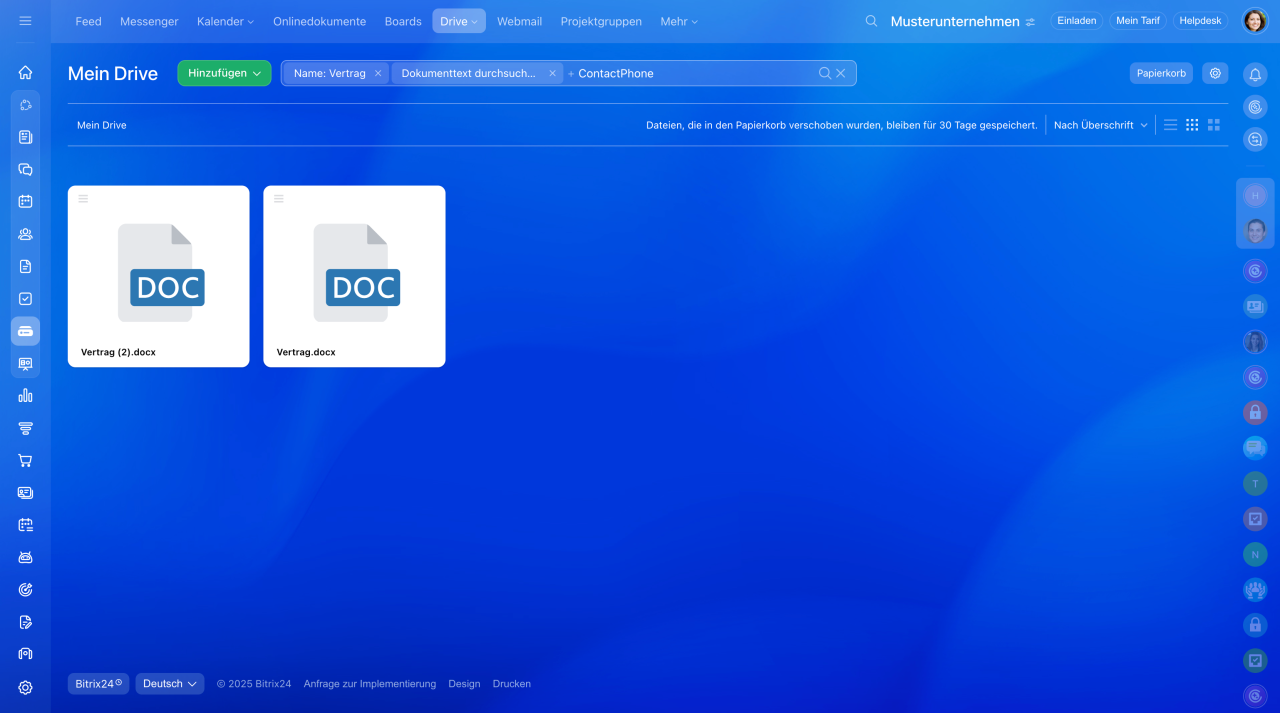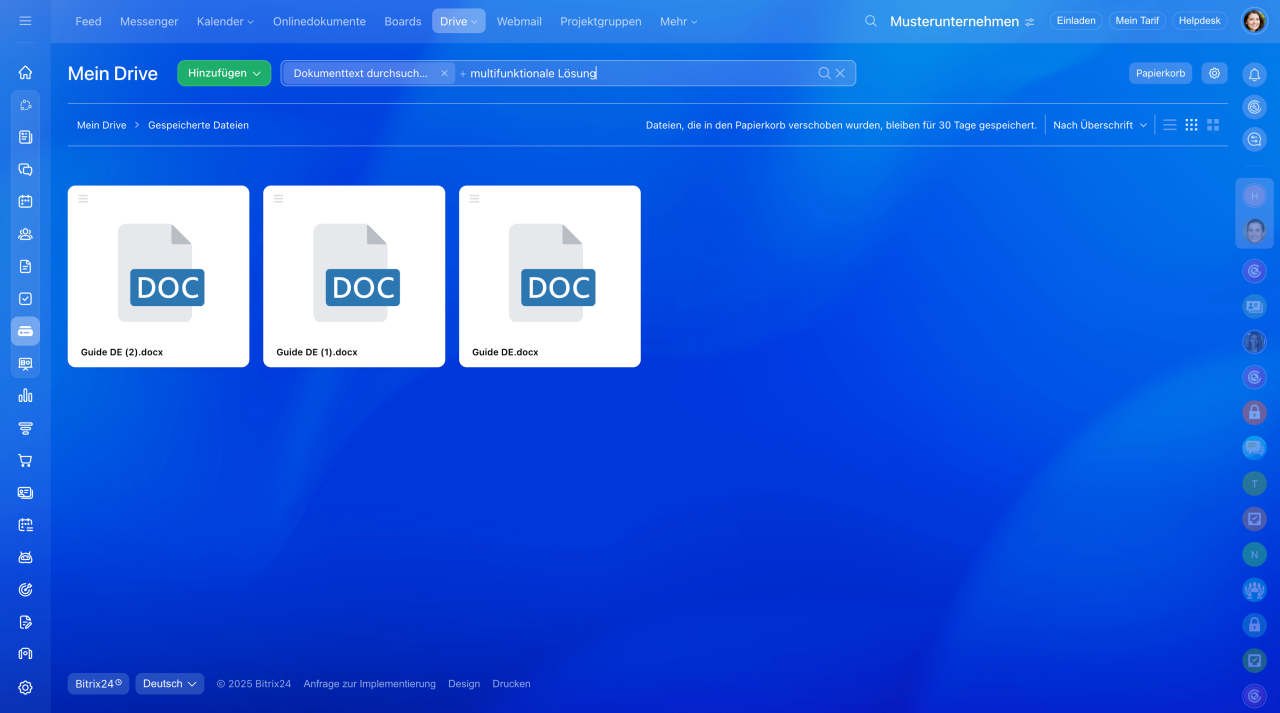In Bitrix24 können Sie nach dem Inhalt von Dokumenten suchen, die auf Ihren Drives gespeichert sind: auf dem persönlichen, Unternehmensdrive oder Drive der Projektgruppe. Sie durchsuchen nicht jedes Dokument einzeln, da Sie in der Suche einfach ein Wort oder eine Phrase aus dem gewünschten Dokument eingeben können und die Ergebnisse erhalten. Eine hervorragende Lösung, um Zeit zu sparen, wenn Sie mit einer großen Anzahl von Dokumenten arbeiten.
Bitrix24 Tarife
Öffnen Sie den Bereich Einstellungen > Kommunikation > Drive und aktivieren Sie die Option Dokumentinhalte durchsuchen. Klicken Sie auf Speichern.
Nach der Aktivierung der Option beginnt Bitrix24, Dokumente auf Drives zu indexieren. Der Prozess wird fortgesetzt, bis alle Dokumente, die von der Suche erfasst werden sollen, indexiert sind. Sobald die Indexierung der Dokumente abgeschlossen ist, kann die Suche gestartet werden.
Wählen Sie den Drive aus, auf dem Sie die Information finden möchten. Fügen Sie den Filter Im Dokumenttext durchsuchen (1) hinzu. Geben Sie ins Feld Name den Dateinamen ein, wenn bekannt, das hilft Ihnen, die Suche zu präzisieren (2). Klicken Sie auf Suchen, um den Filter anzuwenden (3).
Geben Sie in die Suchzeile die Anfrage ein. Bitrix24 findet alle Dateien, die diesen Suchbegriff enthalten. Das können Dokumente, Tabellen und Präsentationen in den folgenden Formaten sein: .docx, .doc, .xlsx, .xls, .pptx, .ppt.
Sie können in der Suchzeile eine Anfrage aus mehreren Wörtern angeben — Bitrix24 findet alle Dokumente mit diesen Begriffen. Je mehr Suchbegriffe Sie eingeben, desto genauer wird Ihr Suchergebnis.
Wenn Sie Teilnehmer einer Projektgruppe sind, aber keine Zugriffsrechte zum Anzeigen der Gruppendateien haben, werden Sie keine Dokumente in dieser Gruppe durchsuchen dürfen. Das Suchergebnis zeigt keine Dokumente an, wenn der Zugriff darauf für Sie verweigert ist.